Cómo fusionar imágenes de portada de libro de la manera simple y fácil
Publicado: 2022-12-03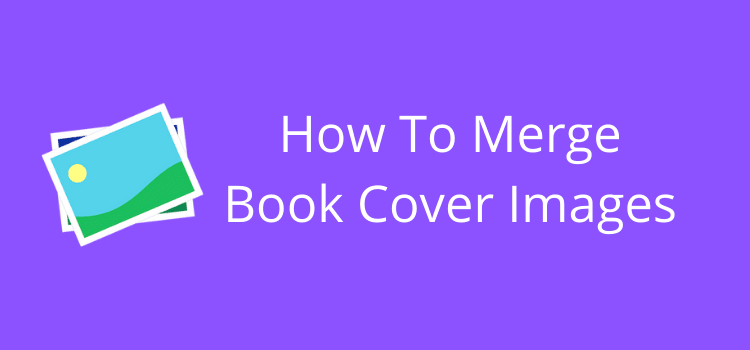
Fusionar imágenes de portadas de libros es más fácil de lo que piensas.
La mayoría de las portadas de libros son una combinación de dos o más imágenes o dibujos. Entonces, una portada es única y las imágenes se relacionan perfectamente con el tema, el tema o la historia del libro.
Puede pensar que necesita un diseñador profesional de portadas de libros para combinar imágenes por usted. Pero si desea crear una portada de libro electrónico rápida, puede hacerlo usted mismo.
La mejor parte es que no necesita ninguna habilidad especial o conocimiento de Photoshop o Gimp para fusionar imágenes PNG o JPG.
3 herramientas gratuitas para fusionar imágenes para la portada de tu libro
Este tutorial utilizará tres recursos y herramientas gratuitos para crear diferentes versiones de portadas de libros.
El primer paso es encontrar imágenes de archivo gratuitas que tengan algún potencial para la portada de su libro.
Necesitará una imagen de fondo y una o dos imágenes para fusionar sobre el fondo.
Para los ejemplos de este artículo, utilicé Pixabay para obtener todas las imágenes jpeg para fusionar.
La segunda herramienta que deberá usar es un eliminador de fondo.
Lo usa para las imágenes que desea superponer en la imagen de fondo. Usé Remove.BG, pero hay muchas herramientas gratuitas similares en línea.
La tercera herramienta que necesitas es Canva. Solo utilicé las herramientas que están disponibles con una cuenta gratuita de Canva para crear mis ejemplos.
Pero, por supuesto, puedes hacer mucho más si tienes una cuenta premium.
Sin embargo, con estas tres herramientas gratuitas, puede crear una portada de libro electrónico que sea adecuada para la mayoría de las plataformas de autoedición.
Entonces, echemos un vistazo a cómo puedes diseñar una excelente portada de libro electrónico gratis usando estas tres herramientas.
Recoge tus imágenes
Tu gusto en imágenes será diferente. Pero aquí están las siete imágenes que seleccioné para crear algunos ejemplos.
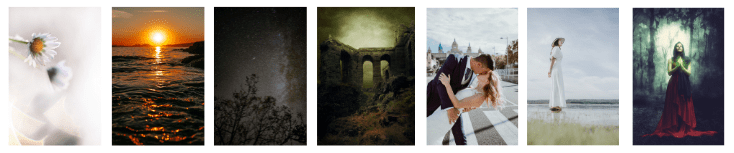
Las primeras cuatro son imágenes de fondo y las últimas tres las usaré para crear superposiciones.
El único consejo que daría sobre la elección de imágenes de fondo es pensar dónde aparecerá el título y el nombre del autor.
Además, no desea demasiados colores porque hace que sea difícil encontrar un color de fuente que se destaque.
Si hay una regla para el color de la fuente, podría ser claro sobre oscuro y oscuro sobre claro. Siempre apunte a un alto contraste.
Finalmente, para la selección de imágenes superpuestas, no se preocupe por el color del fondo. Pero vale la pena considerar el color del sujeto u objeto en relación con el fondo.
quitar el fondo
Todo lo que necesita hacer es cargar su imagen en Remove.BG y luego esperar unos segundos hasta que se le solicite descargar su nueva imagen sin fondo.
Aquí están las tres imágenes que seleccioné y los resultados. Ahora son imágenes PNG con un fondo transparente, que es lo que necesita para fusionar imágenes de portadas de libros.
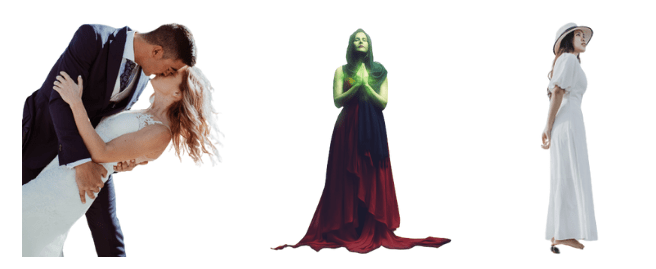
La única limitación es que las imágenes no son de alta resolución. Para una portada de libro electrónico, podría estar bien. Pero no recomendaría baja resolución para portadas de libros impresos.
Sin embargo, hay una opción de pago por uso para alta resolución. Cuesta $ 9.00 por diez créditos, por lo que ciertamente no es caro.
Una alternativa es el eliminador de fondos gratuito de Fotor.

Cómo fusionar imágenes de portadas de libros en Canva
Ahora, la parte realmente fácil del proceso.
Todo lo que necesita es una cuenta gratuita para poder fusionar, cambiar el tamaño y combinar sus imágenes.
Aunque este tutorial trata sobre portadas de libros, puede usar este proceso para fusionar imágenes para cualquier aplicación.
Así que aquí hay una guía rápida paso a paso para usted.
Establece el tamaño de la portada de tu plantilla
Amazon KDP recomienda que la cubierta de un libro electrónico tenga una proporción de 1,6:1.
El tamaño mínimo que puede usar es de 625 x 1000 píxeles, pero es mucho mejor usar 1600 x 2650 píxeles.
Debes tener en cuenta estos tamaños cuando selecciones tus imágenes. Deben ser lo suficientemente grandes para usar con el tamaño de su cubierta sin estirarse ni sobredimensionarse.
Así que configuremos la plantilla.
No uses una plantilla de Canva. En su lugar, haga clic en Tamaño personalizado y establezca las dimensiones de su portada.
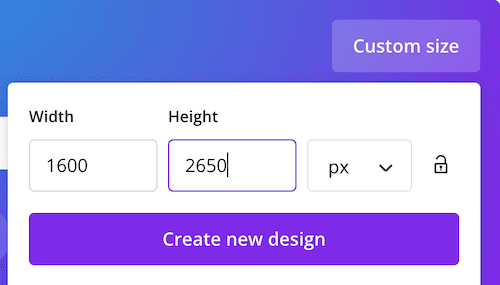
Luego haga clic en Crear nuevo diseño y estará listo para comenzar.
Verá su plantilla en blanco.
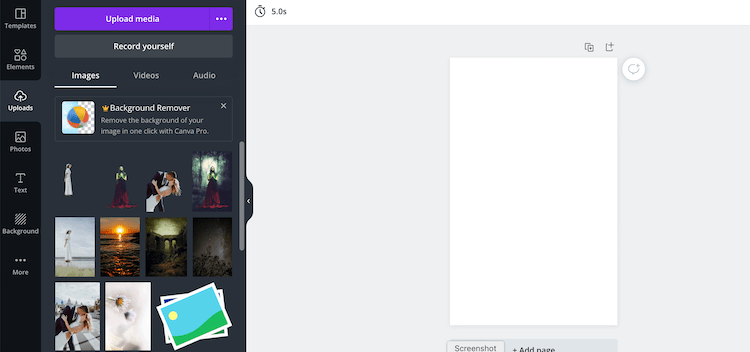
El siguiente paso es hacer clic en Cargas y luego cargar todas sus imágenes.
Puedes ver que mis imágenes están cargadas y listas para usar.
Fusiona tus imágenes
Ahora haga clic en las imágenes que desea usar para agregarlas a su plantilla en blanco.
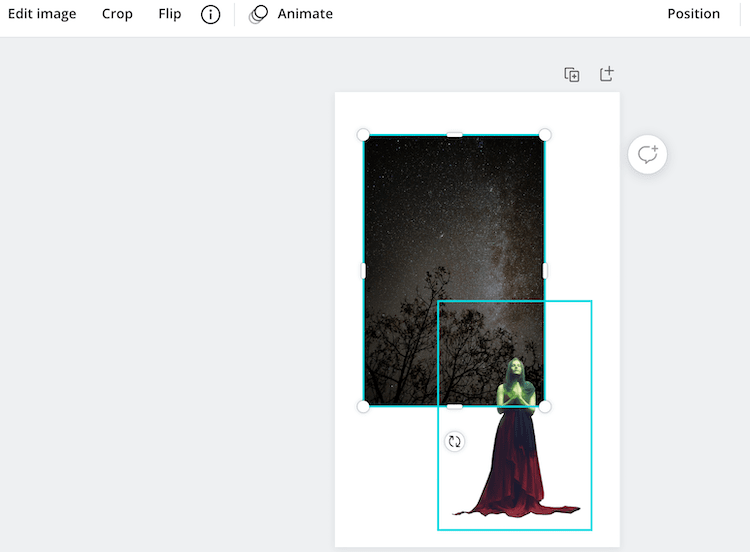
Ahora cambia el tamaño de las imágenes para que se adapten.
También puede hacer clic en el botón Posición para enviar una imagen al fondo o traerla adelante.
La siguiente tarea es agregar cuadros de texto para el título y el texto del nombre del autor.
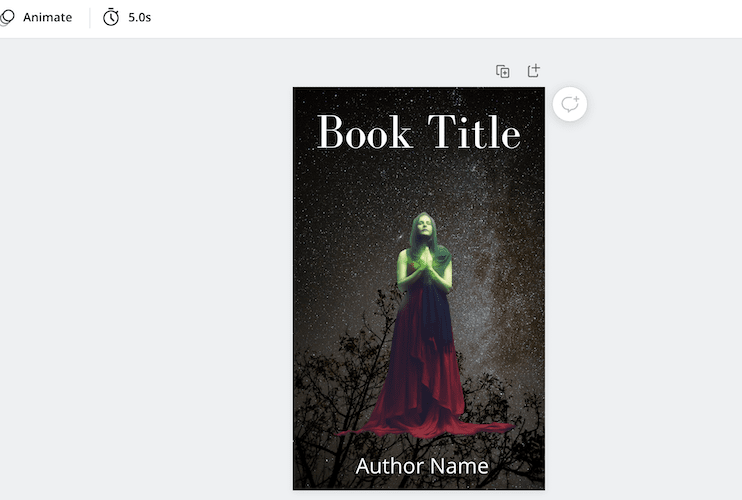
El último paso es descargar la nueva portada de su libro. Puede elegir PNG, JPEG o PDF.
Ejemplos de portadas de libros
Solo me tomó unos minutos crear cada uno de los ejemplos a continuación.
Ciertamente no soy un diseñador de portadas de libros.
Pero incluso con mi habilidad y conocimiento limitados, podría crear portadas aceptables para un libro electrónico.
Si bien solo fusioné dos imágenes, no hay ninguna razón por la que no puedas fusionar tres o incluso cuatro.



Está bien, estoy seguro de que puedes hacerlo mejor que yo.
Pero de algunas de las portadas de libros electrónicos pobres que veo en Amazon, estas son al menos mejores que muchas.
Uso y restricciones
En este tutorial, solo he usado herramientas gratuitas para ayudarlo a fusionar imágenes de portadas de libros.
Pueden hacer un buen trabajo creando portadas de libros electrónicos satisfactorias para la autoedición.
Pero no podrá producir una portada de alta resolución.
Sin embargo, si el tamaño de la portada de su libro electrónico es de 1600 x 2650 y sus imágenes de fondo tienen al menos las mismas dimensiones, debería estar bien.
Un pequeño truco que he aprendido es descargar en formato PDF Print y luego usar una herramienta de imagen como Vista previa para exportar a JPEG o PNG.
Por alguna razón, a veces produce una mejor calidad que descargar PNG o JPEG directamente desde Canva. No sé por qué, pero funciona.
Pero para las portadas de libros impresos, definitivamente necesitará usar herramientas premium y probablemente pagará por imágenes de archivo de alta resolución.
Puedes consultar este útil artículo sobre el uso de Canva para crear la portada, el lomo y la contraportada de un libro impreso.
Resumen
Uno de los grandes beneficios de usar este método para crear portadas de libros es que puedes crear tantas versiones diferentes como quieras porque las herramientas son gratuitas.
Puede probar diferentes fondos e imágenes y experimentar con colores y fuentes.
Tal vez mire libros populares en su género e intente crear portadas de apariencia similar.
La mejor parte es que todo es rápido, fácil y gratis.
Lectura relacionada: Cómo verificar la portada de su libro en tamaño de miniatura
